플레이스토어 다운로드 설치하기 🔽
플레이스토어 다운로드 설치하기 방법을 알려드리도록 하겠습니다. 세상의 모든 기계에는 약간의 오류가 생길 수 있습니다. 스마트폰도 마찬가지입니다. 가령 플레이스토어로 앱을 다운로드 하려고 봤는데, 켜지지 않는다거나 계속 앱이 꺼지거나 하는 등의 문제가 발생할 수 있습니다. 그런 상황에 놓여있는 분들이라면 어쩔 수 없이 어플 자체를 처음부터 설치하기를 추천드립니다.

플레이스토어 다운로드 설치하기 전 살펴볼 것
앱이 갑자기 없어졌거나 삭제되었을 때 혹은 오류로 인해 작동하지 않을 때 메뉴얼을 알려드리도록 하겠습니다. 다짜고짜 다시 재설치를 하는 것은 조금 비추천합니다. 해볼 수 있는 솔루션을 진행해보고도 안되면 하는 것이 좋아요. 일단 아래의 내용을 확인해보세요.

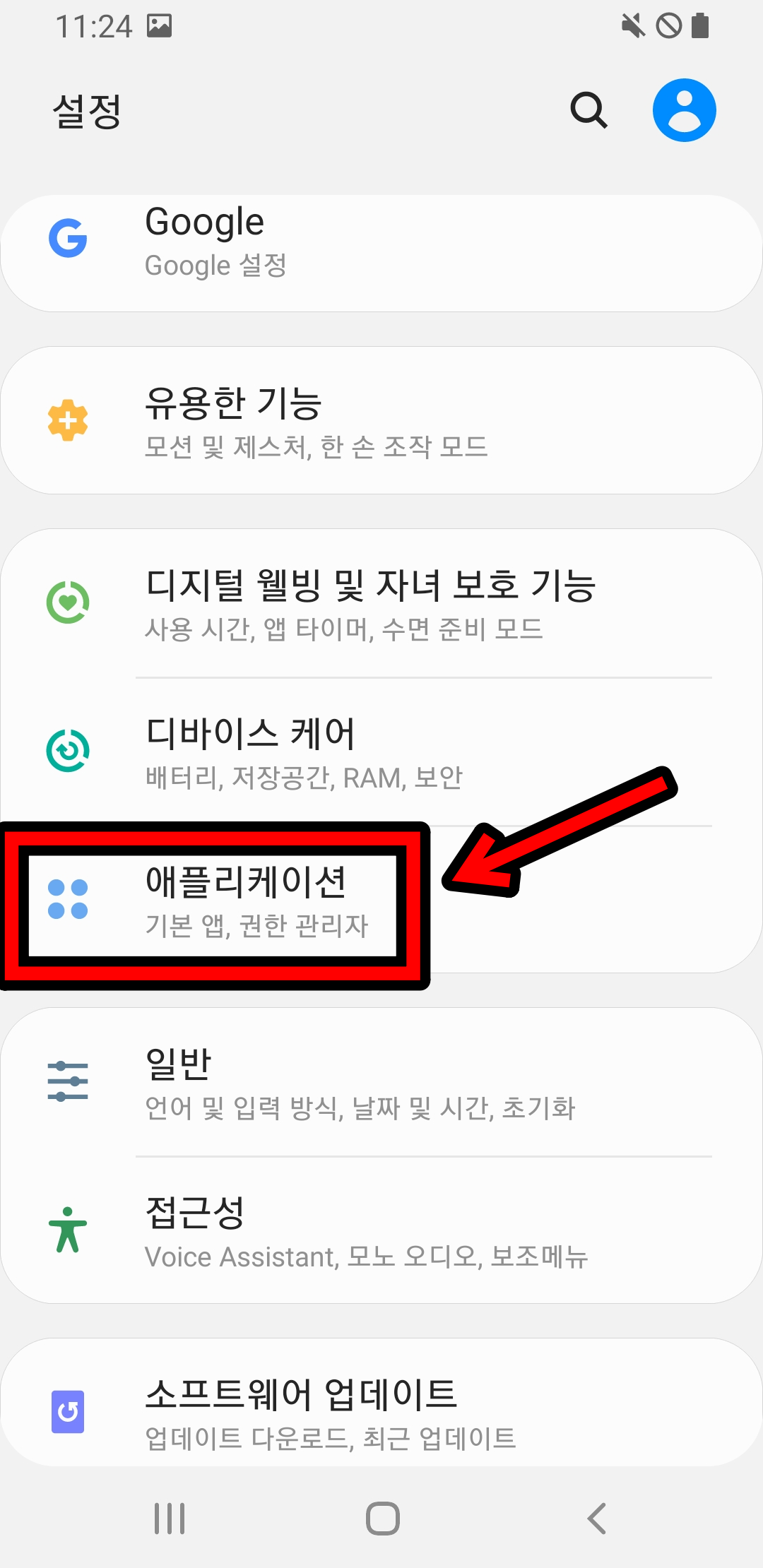

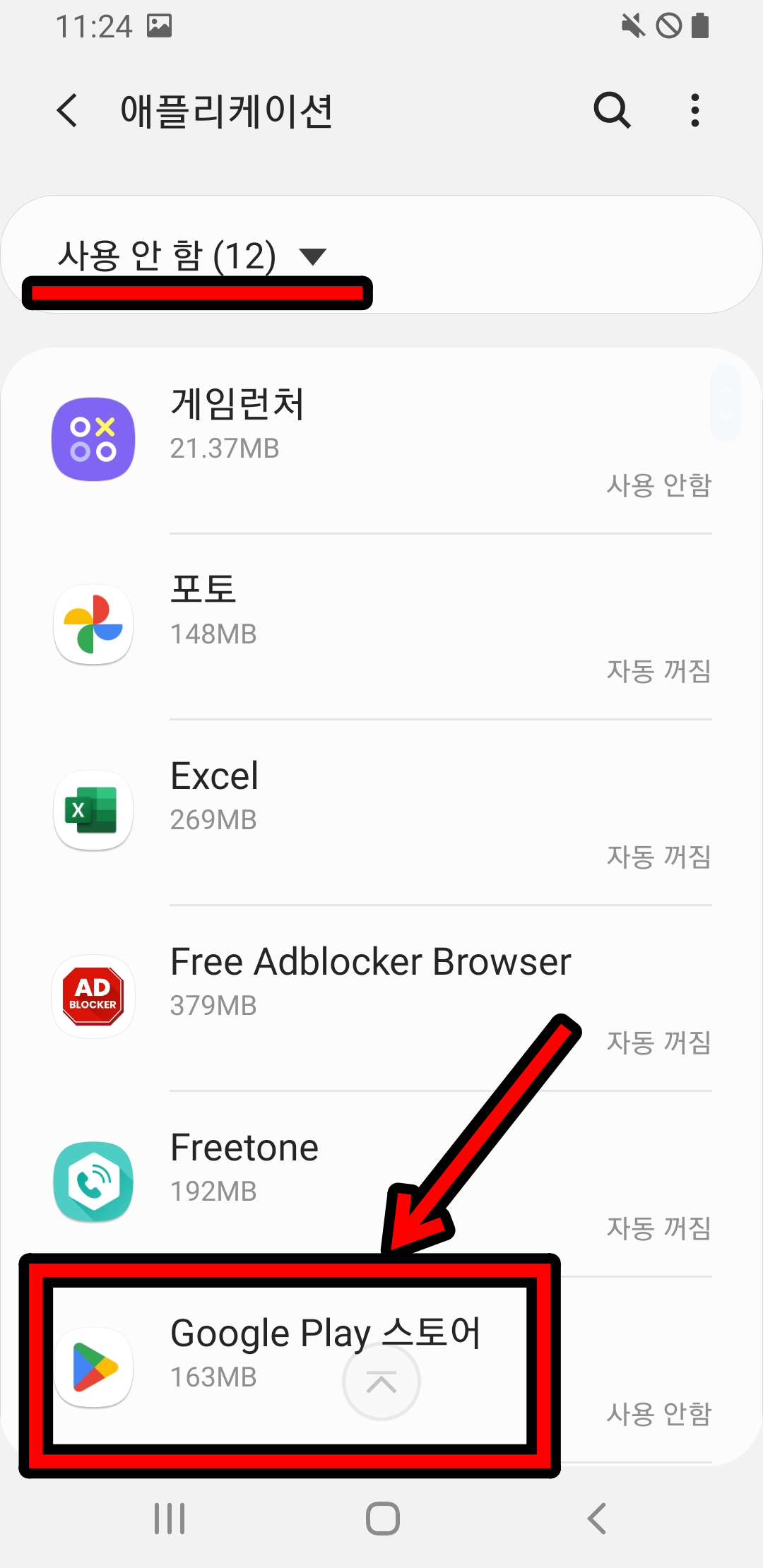
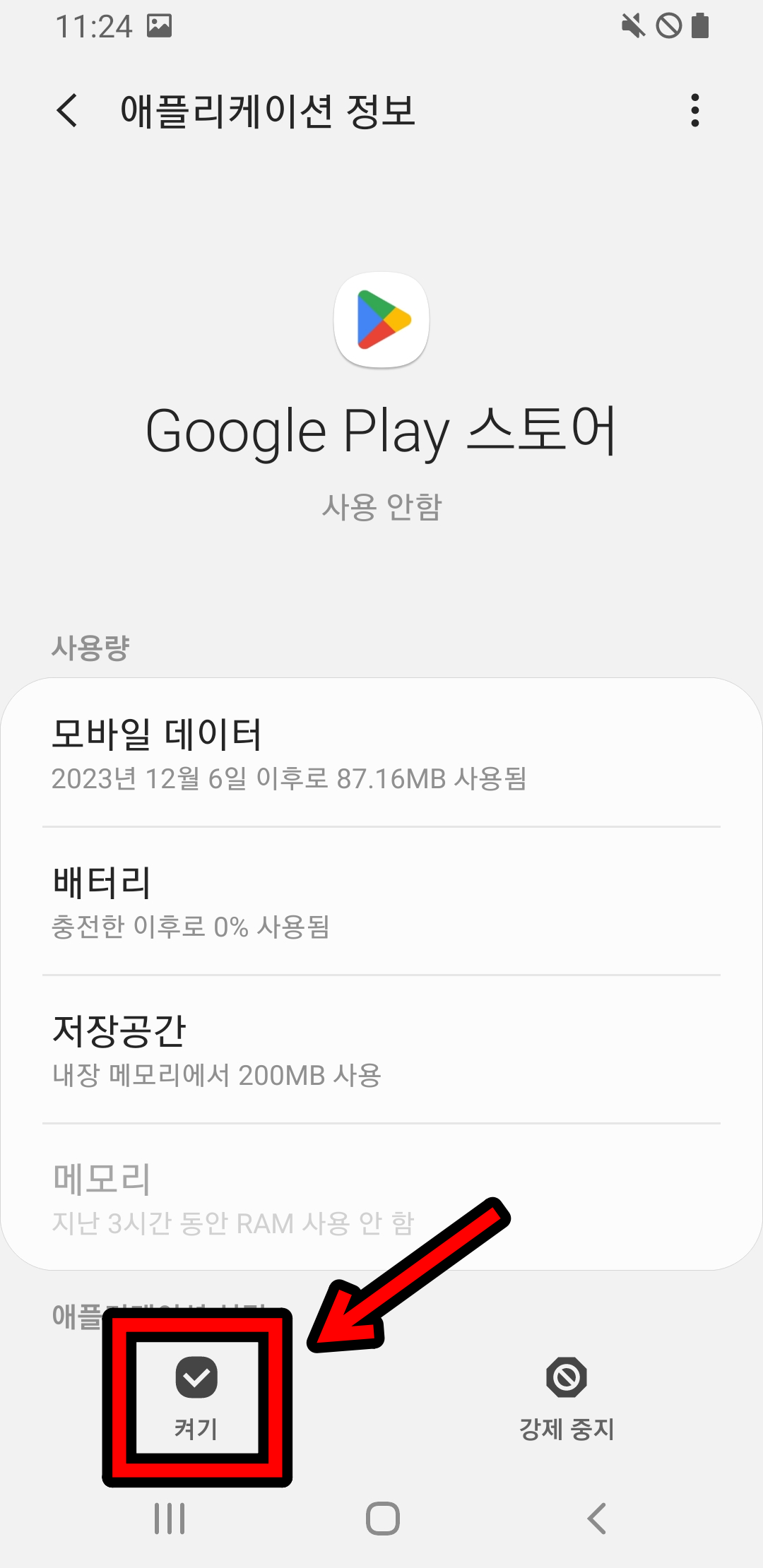
사용안함 설정 해제하기
- 스마트폰에서 '설정' 을 클릭 후 '애플리케이션 관리자'로 이동합니다.
- '전체', '사용 중', '사용 안 함' 카테고리에서 '사용 안 함'을 클릭하였을 때 'Google Play 스토어'가 있다면 눌러서 앱 정보를 엽니다.
- 하단 애플리케이션 설정에서 '켜기' 버튼을 클릭하여 활성화시킵니다.
- Google Play 서비스 이용 약관에 동의 후, 업데이트를 기다립니다
플레이스토어 다운로드 설치하기 방법
오랫동안 어플을 쓰지 않았다면 사용안함 설정으로 자동 전환되어있을 수 있습니다. 위 방법으로 해결이 되셨다면 좋겠지만 그게 아니라면 좀 더 다른 방법을 사용해야 합니다. 2가지 방법이 존재하는데요. 하나는 휴대폰 설정에서 해결할 수 있는 방법이고, 그것 마저 통하지 않는다면 아예 새롭게 설치를 해야합니다. 그렇게 어렵진 않으니 차근차근 따라와보시기 바랍니다!
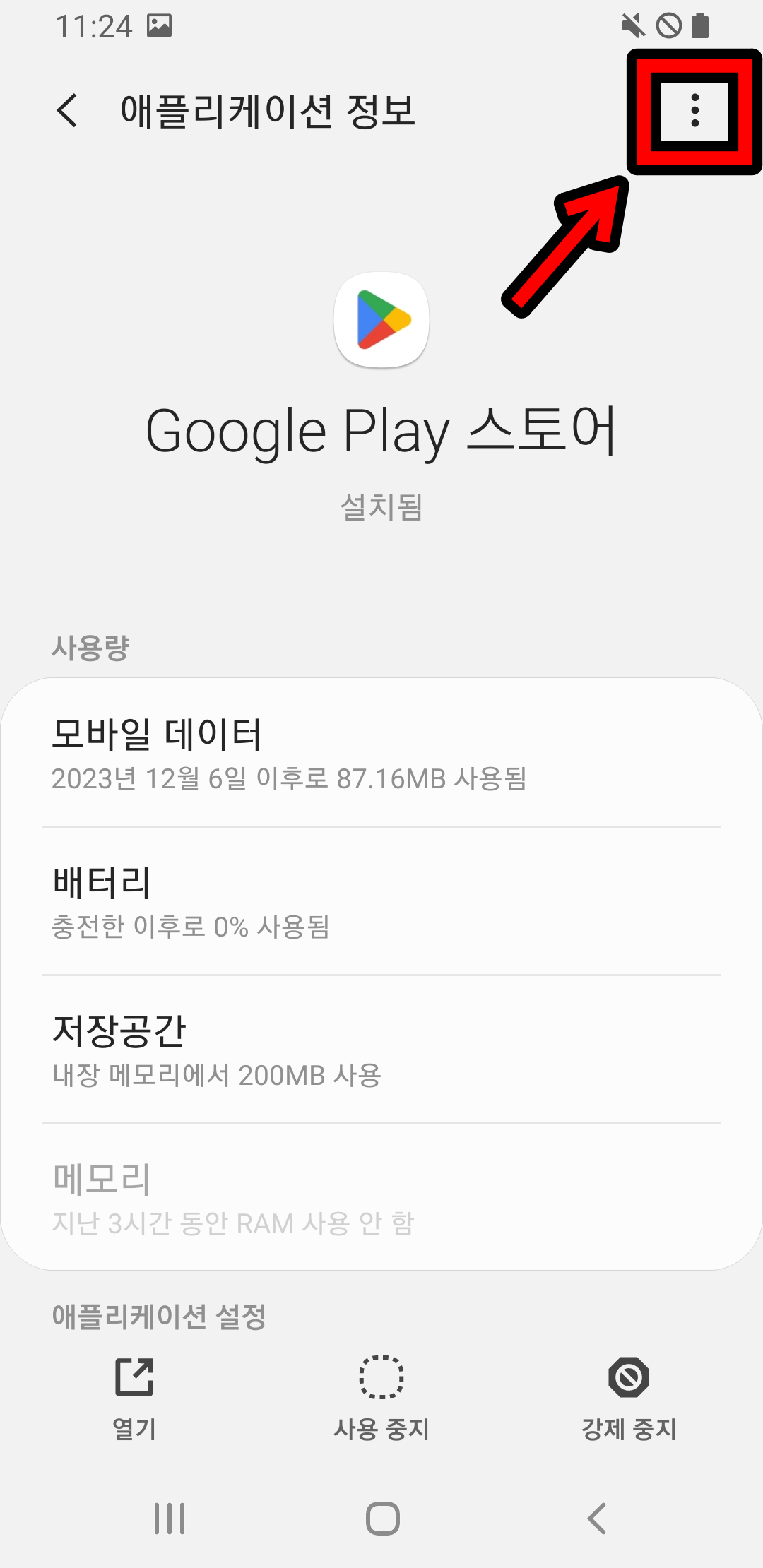


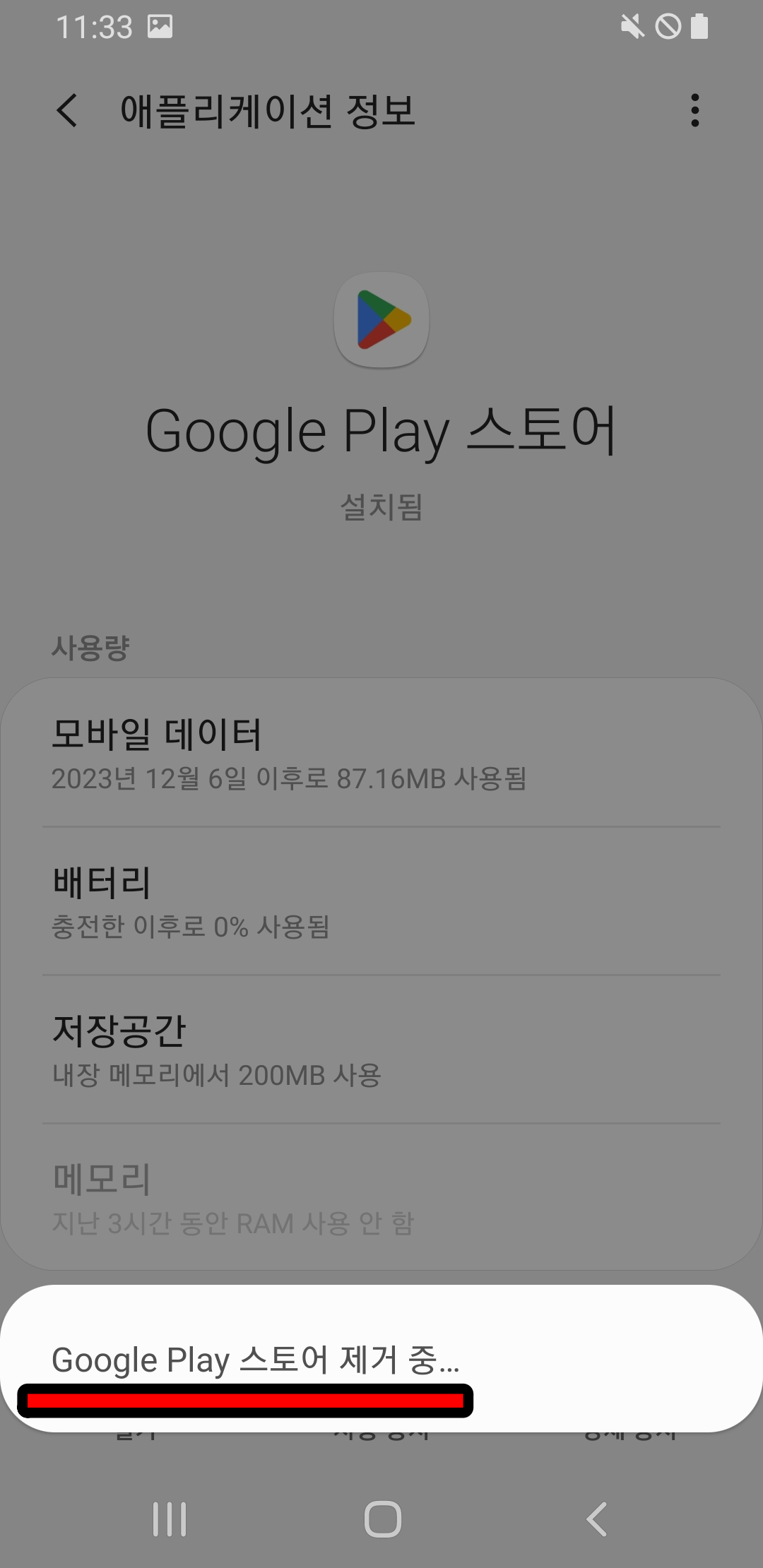
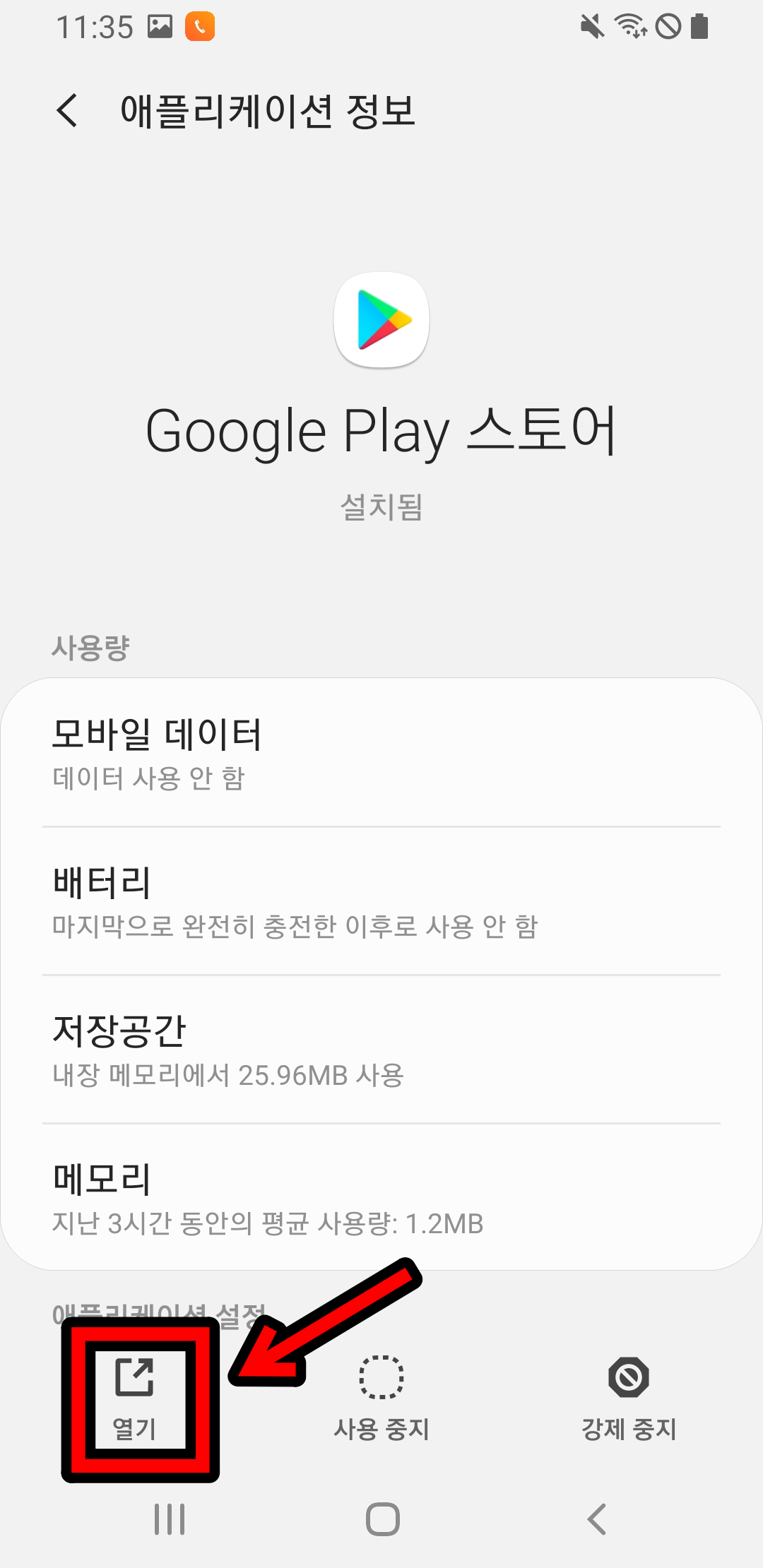
1. 업데이트 삭제 및 재설치
플레이스토어 다운로드 설치하기 방법 중 첫번째 입니다. 앱 설정에서 업데이트 삭제를 진행해보시기 바랍니다.
- 설정 > 애플리케이션 > Google Play 스토어로 이동 후, 우측 상단의 더보기(점 세개 아이콘)을 클릭합니다.
- '업데이트 삭제'를 선택합니다. 이로 인해 플레이스토어는 공장 버전으로 돌아갑니다.
- 업데이트 삭제 후, '열기'를 클릭하여 앱을 열어봅니다.
- 플레이스토어가 열린 뒤 자동으로 업데이트되지 않으면, 플레이스토어에서 설정 > 정보 > Play 스토어 업데이트를 클릭하여 업데이트를 진행할 수 있습니다
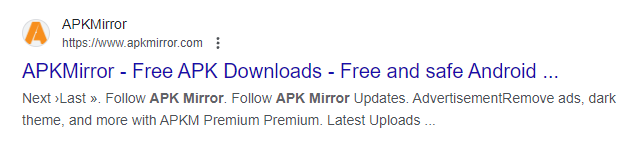




2. 플레이스토어 다운로드 설치하기 (수동 링크)
첫번째 방법으로 해결이 되면 좋겠으나 그마저도 문제가 생겼다면 APK를 이용하여 수동으로 설치하기 하셔야합니다. APK란, 윈도우 PC의 프로그램 설치파일(exe) 과 동일하다고 보시면 됩니다. 스마트폰의 앱(프로그램) 설치파일인 것이죠. apk미러 공식 웹사이트 링크는 상단에 걸어드렸으니 들어가보시기 바랍니다.
- APKMirror와 같은 신뢰할 수 있는 사이트에서 Google Play 스토어 APK 파일을 다운로드합니다.
- APK 파일을 휴대폰에 다운로드 한 후, 파일을 탭하여 설치합니다. (출처를 알 수 없는 앱을 설치하라는 메시지가 표시될 수 있습니다)
- 플레이스토어 다운로드 설치가 완료되었습니다. 켜서 이용해보시면 됩니다.
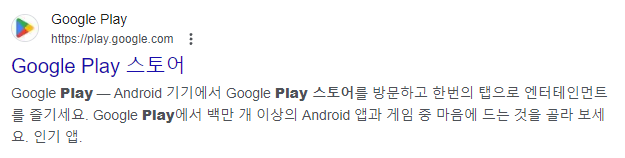
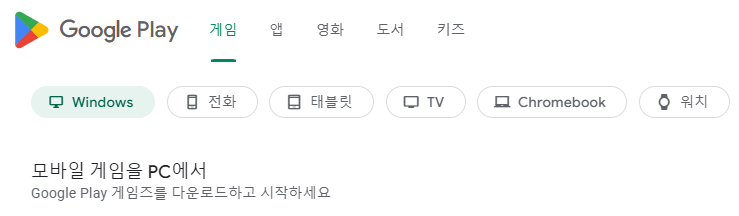
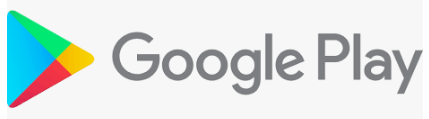
주의해야할 사항들
APK 파일 다운로드 시 유의사항
- 신뢰할 수 있는 출처: APK 파일은 반드시 신뢰할 수 있는 웹사이트(예: APKMirror)에서 다운로드해야 합니다.
- 안전성 검증: 다운로드 전에 파일의 리뷰를 읽고, 다른 사용자들의 경험을 참조하세요.
- 바이러스 검사: 다운로드한 APK 파일을 바이러스 검사 도구를 사용해 검사하세요.
- 호환성 확인: 다운로드한 APK 버전이 당신의 안드로이드 기기와 호환되는지 확인하세요.
- 출처를 알 수 없는 앱 설치: 안드로이드 설정에서 '출처를 알 수 없는 앱' 설치를 허용해야 합니다.
플레이스토어 다운로드 설치하기 사이트는 굉장히 많이 있습니다. 그러나 정체불명(?)의 웹사이트들도 굉장히 많은데요. 그렇기 때문에 꼭 상기 공식 웹사이트에만 가시는 것을 추천드립니다. 그리고 혹시모를 맬웨어 감염 등을 방지하기 위하여 V3등의 모바일 백신앱도 켜둔 상태로 진행하세요.

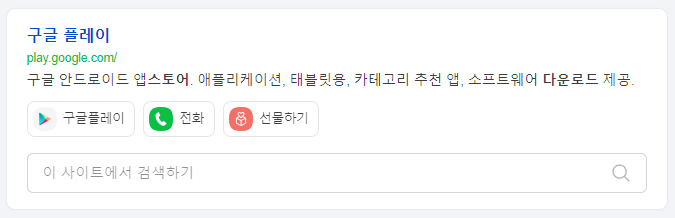

구글 플레이스토어 앱 설치 관련 FAQ
- Q: 플레이스토어 다운로드 설치하기를 했는데 업데이트는 어떻게 해야하나요?
- A: 구글 플레이스토어는 자동으로 업데이트되나, 수동으로 업데이트하려면 설정 > 앱 > 구글 플레이스토어로 이동하여 '업데이트'를 선택할 수 있습니다.
- Q: 앱에서 다운로드가 안됩니다. 문제 해결 방법?
- A: 먼저 인터넷 연결을 확인하세요. 그래도 문제가 해결되지 않으면 플레이스토어의 캐시를 지우거나 데이터를 삭제하고, 필요시 플레이스토어를 업데이트하거나 기기를 재부팅해 보세요.




댓글